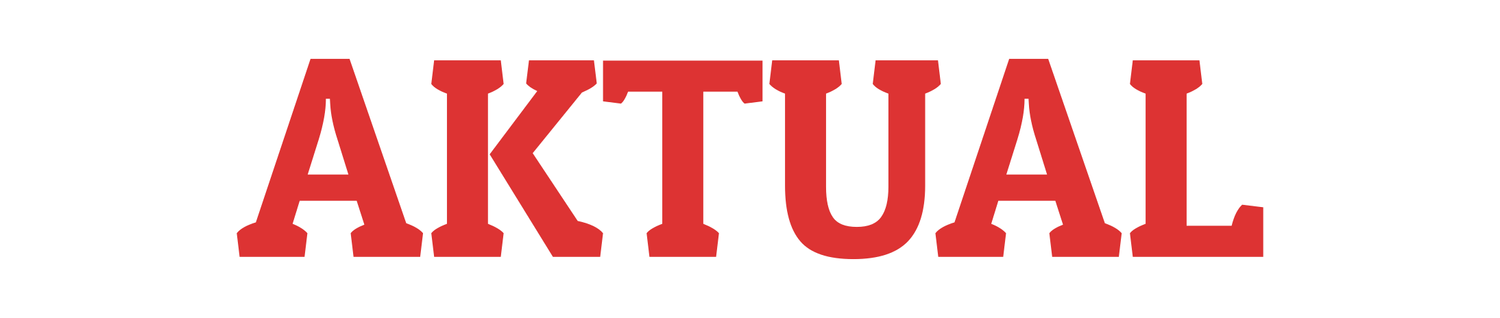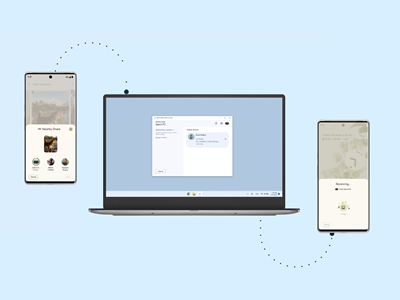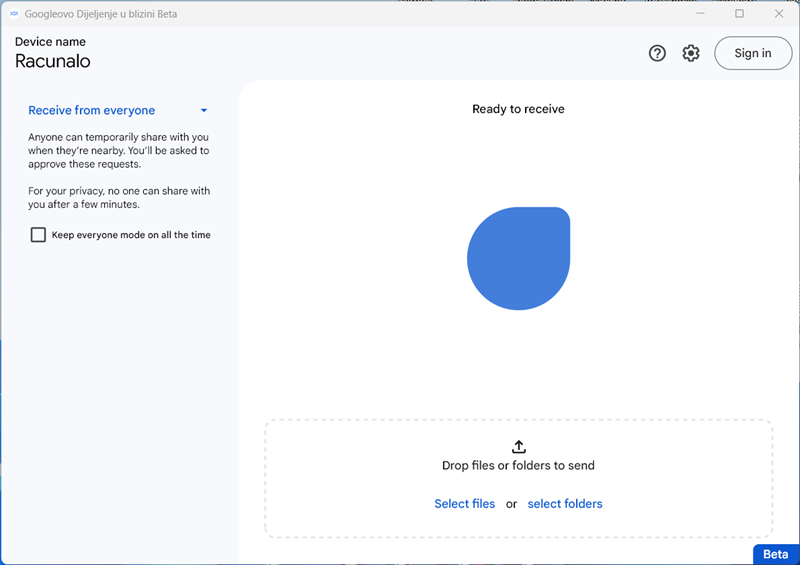Dijeljenje u blizini je korisna značajka za brzo i jednostavno dijeljenje datoteka između Android uređaja koja je ugrađena u Android pametne telefone od Androida 6 i može se koristiti bez potrebe za instaliranjem dodatnih aplikacija. Iznenađujući, tek je nedavno postala dostupna aplikacija koja omogućuje korištenje ove značajke računalima s Windowsima.
U početku ga Google nije učinio dostupnim globalno, ali sada se već neko vrijeme može koristiti gotovo u cijelom svijetu uz nekoliko iznimaka. Sve počinje preuzimanjem odgovarajućeg instalacijska datoteka koja će na Windowsima postaviti sve što je potrebno kako bi Nearby Share mogao normalno funkcionirati. Sama instalacija nije složena, a jedino se treba pobrinuti da računalo ima aktivnu internetsku vezu.
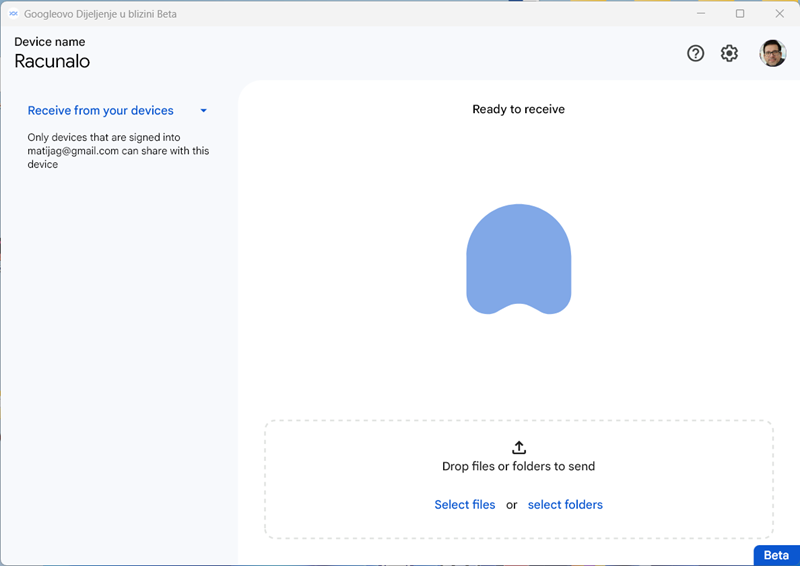
Doduše, ako se želi koristiti Nearby Share s računalima i Android telefonima, onda na umu valja imati da računalo mora imati podršku za Bluetooth (ako računalo s Windowsima ne podržava BLE Extended Advertising, postoji mogućnost da ga drugi uređaji jednostavno neće moći pronaći za pokretanje razmjene datoteka). Osim toga, uređaji između kojih će se razmjenjivati datoteke, moraju biti spojeni na istu lokalnu (ne nužno i bežičnu) mrežu i ne bi jedan od drugog trebao biti dalje od otprilike pet metara. Ako su ti uvjeti zadovoljeni, onda bi Nearby Share trebao raditi bez problema, ali tek nakon što se na računalu prođe kroz nekoliko jednostavnih konfiguracijskih koraka.
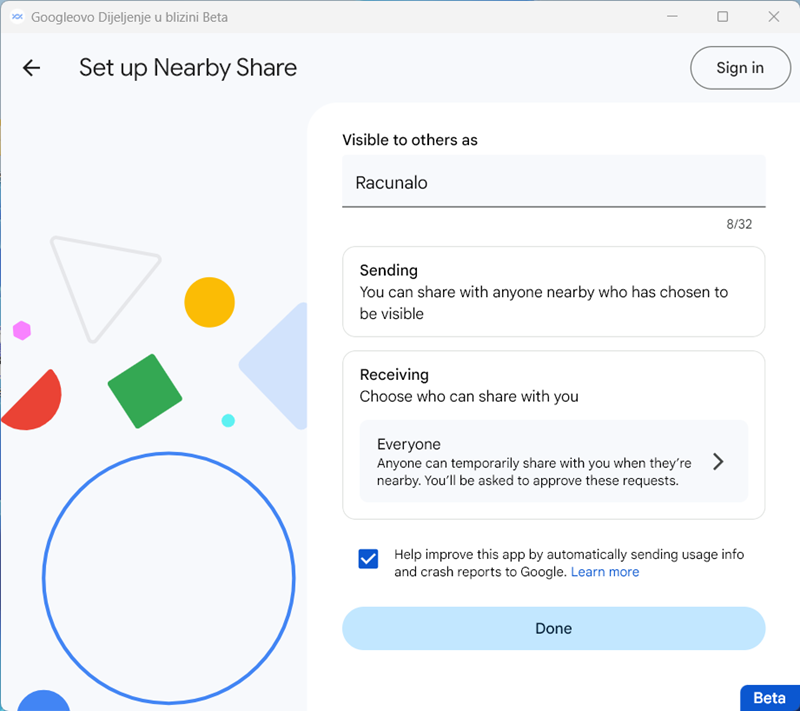
Pritom će se podesiti i ime računala (može biti stvarni naziv računala ili se može unijeti neko proizvoljno ime s kojim će se identificirati drugi uređaji), a onda treba još odrediti kome će se dopustiti razmjenjivanje datoteka (zgodno je znati i da će datoteka tijekom prijenosa biti šifrirane).
Naravno, lakše je prijaviti se na Google račun jer će se takve datoteke moći mijenjati na svim uređajima koji su prijavljeni na isti Google račun, no to nije potrebno jer Nearby Share također podržava mogućnost korištenja bez prijave. U tom slučaju najjednostavnije je u konfiguraciji namjestiti da se datoteke mogu dijeliti sa svima, a pritom imati na umu da možda neće biti dostupne sve mogućnosti koje nudi Nearby Share. Isto tako, preporučljivo je ne pokrenuti aplikaciju na Windowsima s administratorskim pravima, a nakon pokretanja aplikacija će cijelo vrijeme raditi u pozadini te joj se može pristupiti preko ikone u paleti sustava.
Lakoća korištenja
Slanje i primanje datoteka radi točno onako kako je naviknuto; na pametnom telefonu su označene datoteke za dijeljenje, a zatim je samo dodirnuta opcija Dijeljenje u blizini. Računalo bi uskoro trebalo biti detektirano, a zapravo treba samo dodirnuti njegovo ime, a na računalu samo odobriti primitak datoteka, u tom slučaju će se prikazati i PIN (kako biste izbjegli potencijalno opasno i neželjeno primanje datoteka, trebali biste provjeriti jesu li PIN-ovi na uređaju koji šalje jednu ili više datoteka i na istom onom koji ih prima). Nakon što je prihvaćanje datoteke odobreno, preuzimanje će započeti, a nakon što završi, datoteke će biti pohranjene na mapi Preuzimanja u sustavu Windows (ovo se može promijeniti u postavkama).
Naravno, datoteke je moguće slati i obratno, s računala na pametni telefon. Zgodan je detalj što je moguće slati jednu ili više datoteka ili više mapa, au glavnom prozoru pri dnu samo treba izabrati jednu od ponuđenih opcija, Select files ili select folders ili se željene datoteke i mape samo mogu dovući u prozor. Odmah bi se trebao pokazati telefon u blizini koji je isključen, ali na kojem je postavljeno da značajka Nearby Share bude aktivna te da telefon ne bude skriven, a nakon što se dodirne njegov naziv, prijenos datoteke će se otpočeti baš kao i što se događa kad datoteke se izravno razmjenjuju između pametnih telefona.
Iako postoji niz načina, rješenja i aplikacija koje se mogu koristiti za razmjenu datoteka između Windows računala i Android telefona, među njima je izvrsna Phone Link koja je sastavni dio Windowsa 11 i odlično funkcionira s Android telefonima (što je napravio Samsung), otkako je Google omogućio dijeljenje u blizini u sustavu Windows, potonji se ističe kao još jedno odlično rješenje za stvarno jednostavno višesmjerno dijeljenje datoteka. Unatoč činjenici da je još uvijek beta, Nearby Share na Windowsima radi prilično dobro ako su zadovoljeni svi uvjeti.
Stoga, oni koji imaju Android telefon u rukama i traže jednostavan način slanja datoteke na is računala, a da ne moraju ništa dodatno instalirati na svoj pametni telefon, Nearby Share ističe se kao jedno od logičnih (i besplatnih) rješenja.
Google Nearby Share za Windows
- Jednostavna instalacija i podešavanje
- Lakoća korištenja
- Prijenosi datoteka su šifrirani
- Integriran u Android telefon
- Preduvjeti potrebni za rad
- Povremeno ne detektira uređaje
Sučelje 8
Mogućnosti 7
Ukupno 8
Više o temiIzvor:Bug.hr